Apple関連作成手順¶
Website Push ID、証明書の作成、APNsキーの作成手順を紹介します。
手順¶
Website Push IDの作成¶
-
Apple Deverloperサイトにアクセスしてサインインをします。
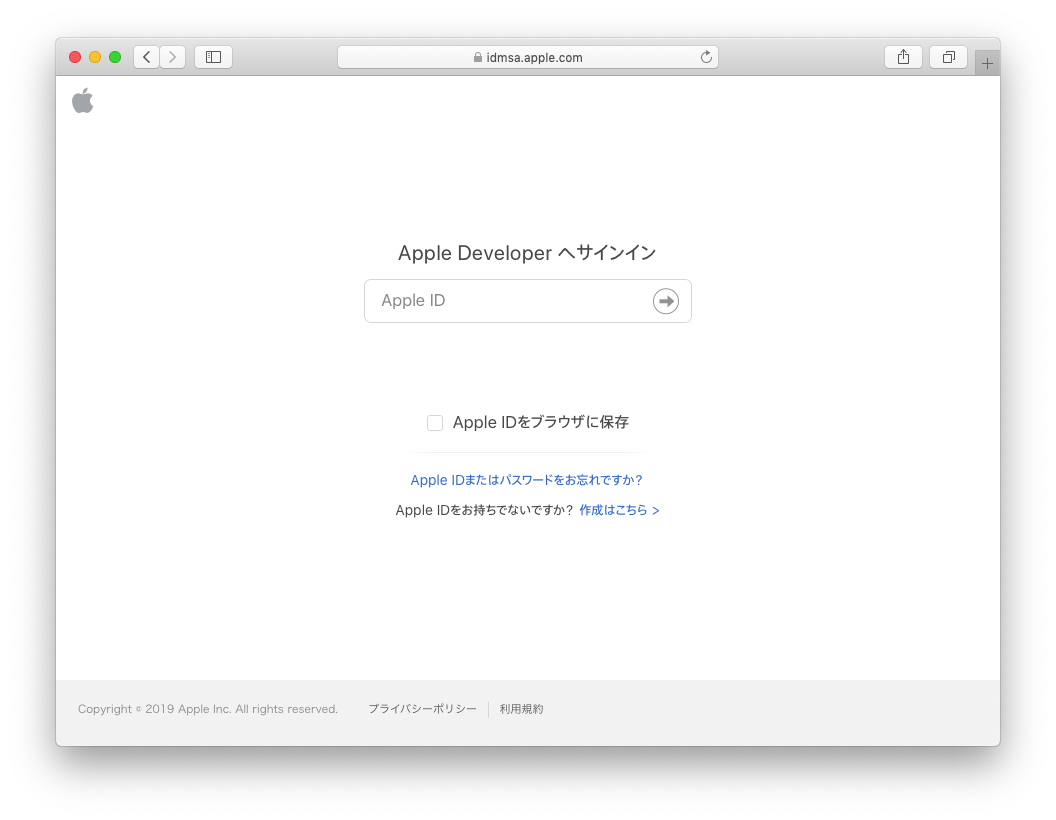
-
画面左メニューで「Certificates, IDs & Profiles」を選択します。
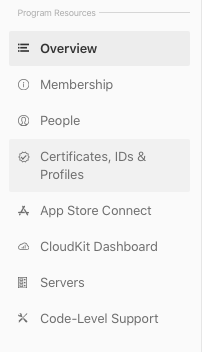
-
上部やや左寄りの+ボタンを選択して、Website Push ID作成画面を開きます。
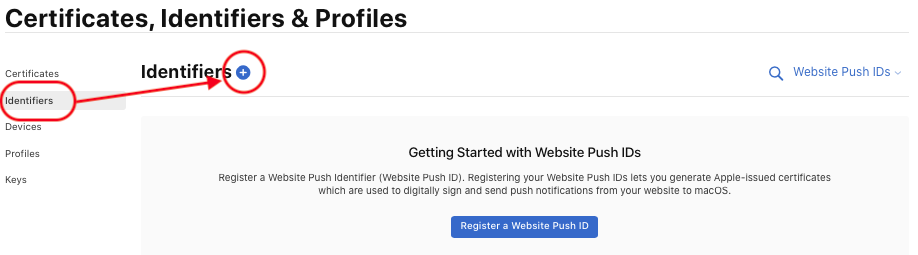
-
Register a New Identifier画面にて、"Website Push IDs"を選択します。

-
"Description" に説明を入力します。
-
"Identifier" に生成するWebsite Push IDの値を入力して「Continue」ボタンをクリックします。
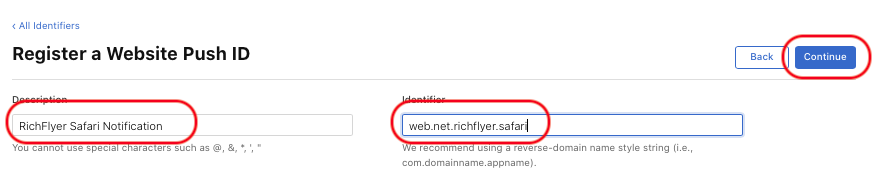
-
入力情報を確認して問題がなければ「Register」ボタンをクリックします。

-
Website Push IDの生成が完了。

証明書の作成¶
証明書は以下の作業を実施します。
- MacOSのキーチェーンアプリを利用してCode Signing Request(CSR)を生成する。
- Apple DeveloperサイトにてCSRを利用して証明書を作成する。
Code Signing Request(CSR)の生成¶
-
キーチェーンアプリを起動して、上部メニューの「キーチェーンアクセス」-「証明書アシスタント」-「認証局に証明書を要求」を選択します。
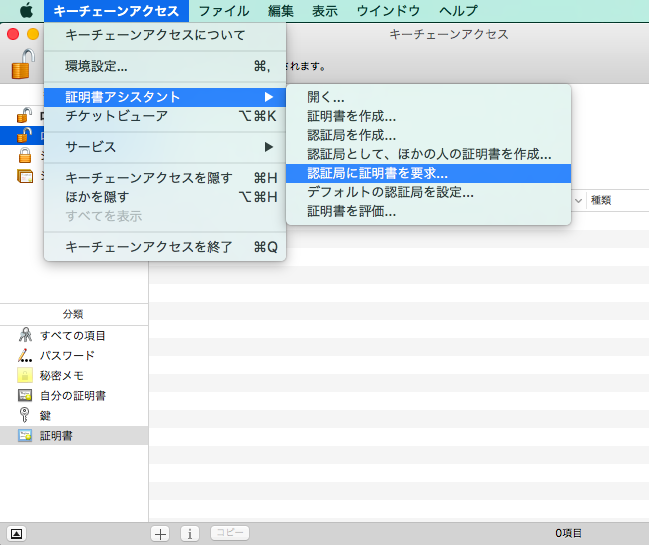
-
任意のメールアドレスとCSRを使って作成する証明書の通称を設定します。通称はわかりやすいものを設定することをお勧めします。 最後に"ディスクに保存"を選択して「続ける」をクリックします。
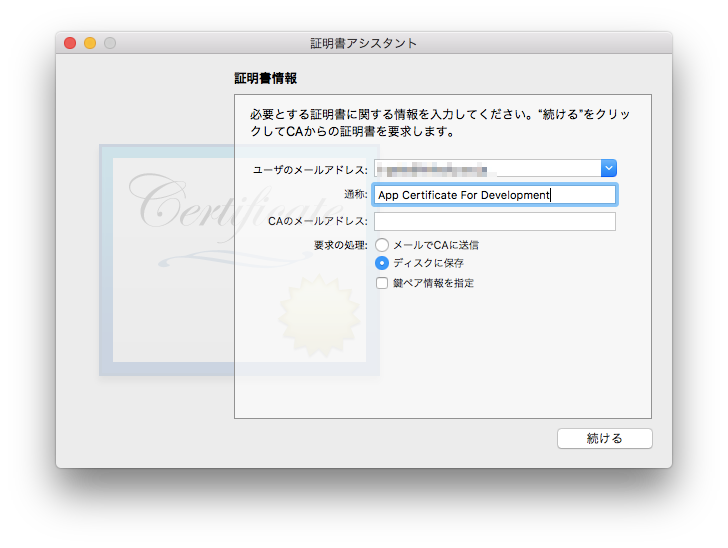
-
保存確認ダイアログが表示されるので、そのまま「保存」ボタンをクリックします。
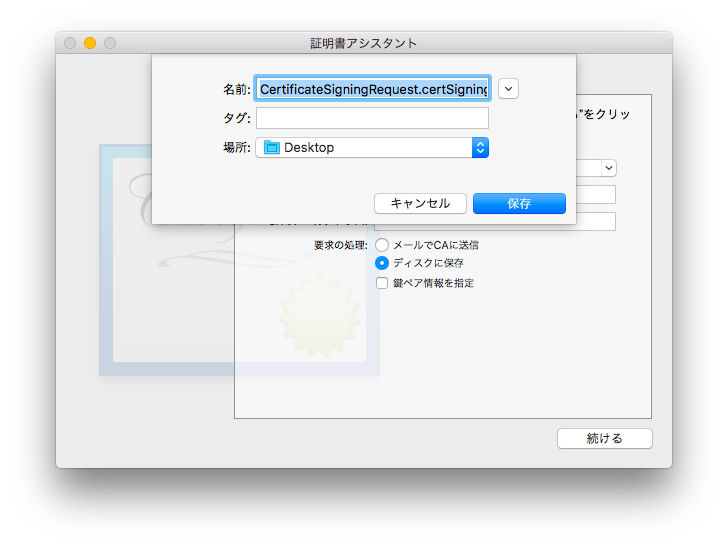
-
CSRの生成が完了しました。デスクトップに"CertificateSigningRequest.certSigningRequest"というファイルが生成されています。

Apple Developerサイトで証明書の作成¶
-
Apple Developerサイトの左メニュー"Certificates"を選択したあとに「+」ボタンをクリックします。
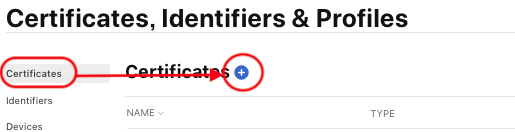
-
"Website Push ID Certificate"を選択し、「Continue」ボタンをクリックします。
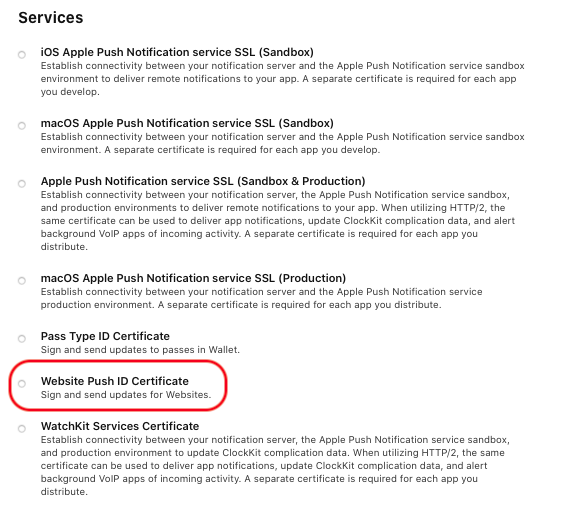
-
前章で作成したWebsite Push ID を選択し、「Continue」ボタンをクリックします。
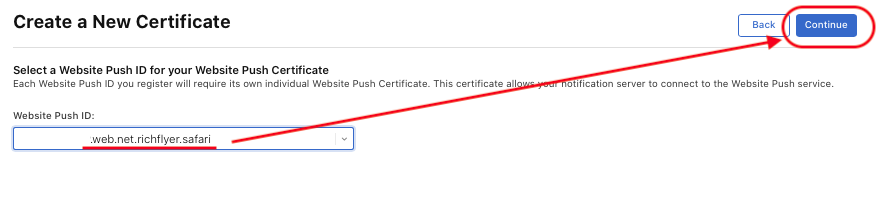
-
「Choose File」をクリックして作成しておいたCode Signing Request(CSR)ファイルを選択後「Continue」ボタンをクリックします。
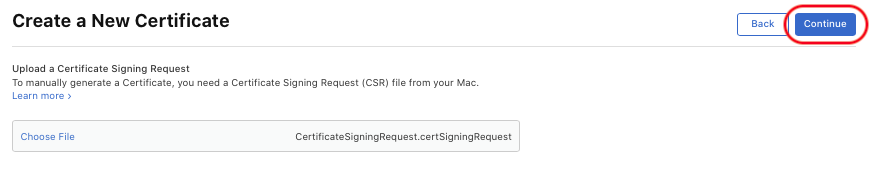
-
証明書の作成が完了したらダウンロードして、証明書をダブルクリックしてキーチェーンに登録します。
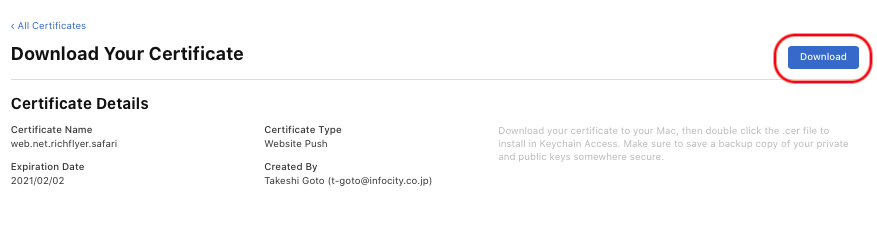
-
キーチェーンから登録した証明書のp12ファイルを書き出しておきます。
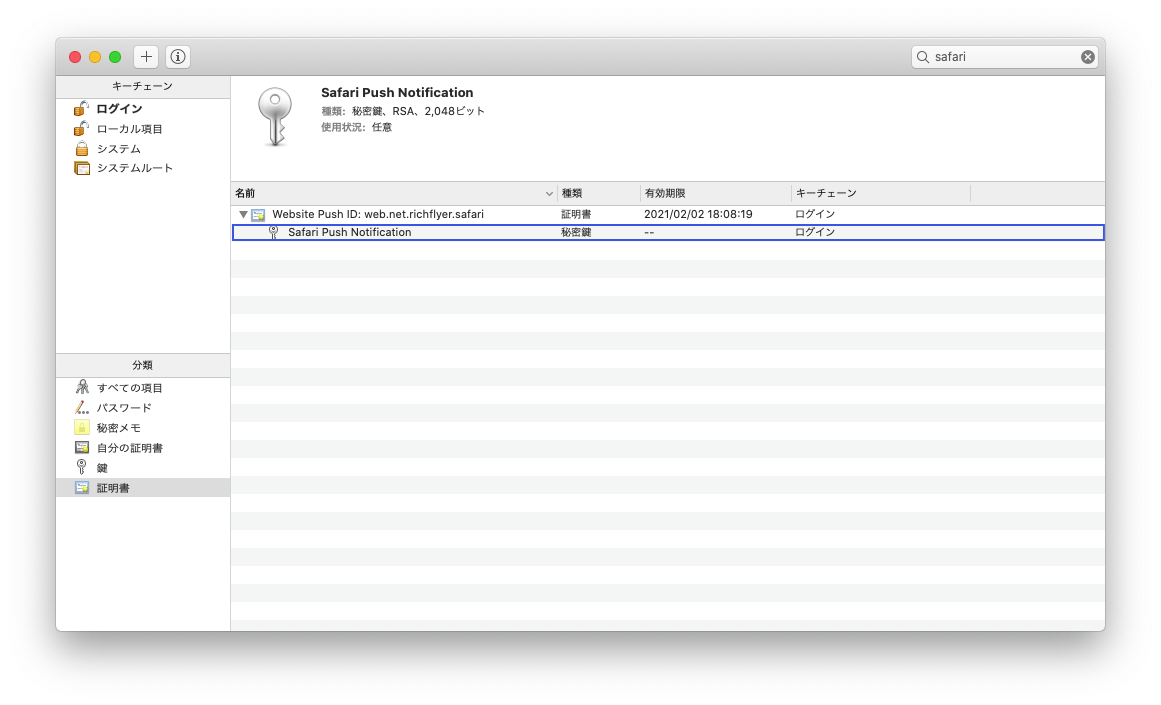
APNsキーの生成¶
-
画面左メニューで「Keys」を選択し、「+」ボタンを選択します。
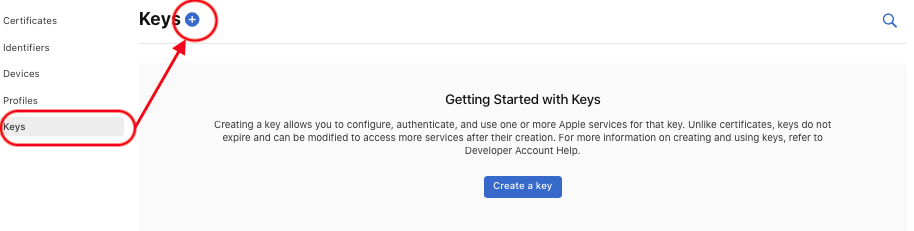
-
"Key Name"を入力します。
-
"Apple Push Notification Service" を選択し「Continue」ボタンをクリックします。

選択できない場合
チェックボックスが無効になっている場合は、すでにキーファイルが作成されていて作成可能最大数に達していると考えられますので管理者にお問い合わせください。
-
内容を確認して「Register」ボタンをクリックします。

-
「Download」ボタンをクリックしてp8ファイルをダウンロードします。表示されている"Key ID"はp8ファイルと共に管理サイトに登録に利用します。
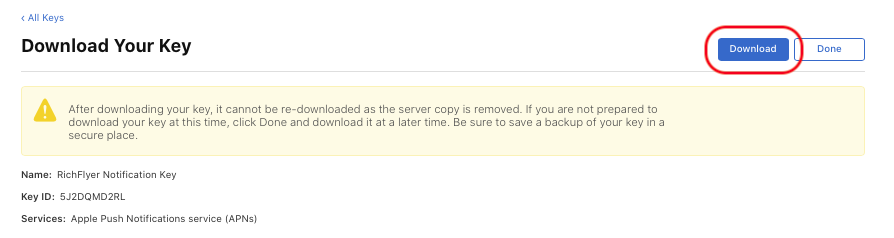
ダウンロードは1度しかできません。ダウンロード後は紛失しないよう注意して管理してください。